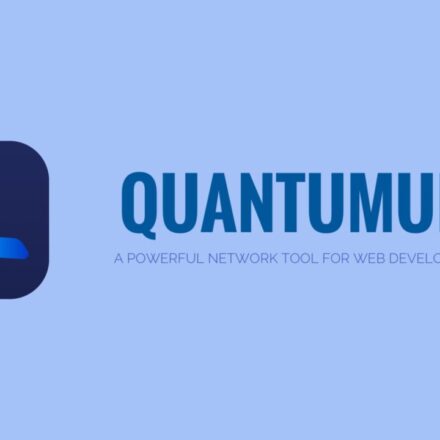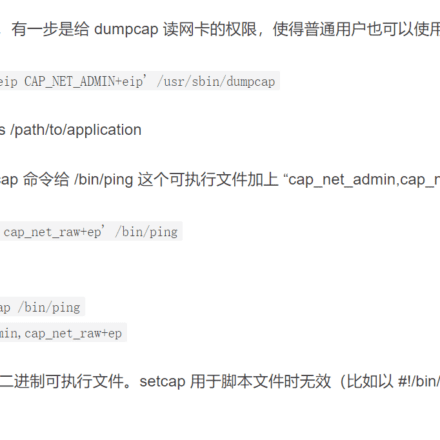精品软件与实用教程
一、静态缓存插件安装
首先,到wordpress后台插件项中点击安装插件列表里面搜索“WP Super Cache”,第一个即是安装即可。
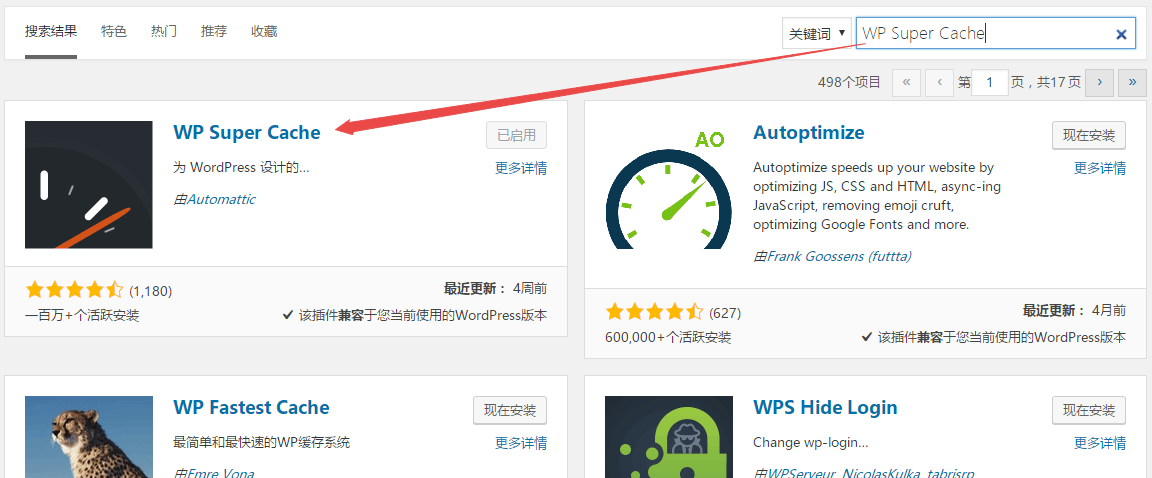
二、静态缓存插件详细配置
安装好WP-Super-Cache并启用后到Settings选项中进行设置,具体设置如下:
首先,在通用中,勾选 启用缓存功能 (推荐)。
其次,在高级里面:
1.缓存功能,启用缓存。
2.缓存实现方式,勾选简单模式。
3.杂项,不要为已知用户缓存勾选上,已知用户主要是网站注册用户,若不勾选管理员或用户后台登录会出现问题,无法进行跳转;
不要为GET请求缓存勾选上,主要是不勾选会影响搜索页面;
压缩页面以便让来访者更快浏览勾选上,压缩网页可以加快网页打开速度;
缓存包含页面内容的http头文件,可选可不选;
缓存重建勾选上;
304未修改浏览器缓存勾选上;
让已知用户匿名使他们浏览的内容是缓存文件勾选上;
启用动态缓存。需要使用PHP或传统模式缓存。这个需要进行特殊配置,暂不勾选;
移动设备支持,勾选上,方便移动端快速访问,目前移动互联网发展趋势移动端访问的流量会逐步增大并超过pc端,因此需要重视;
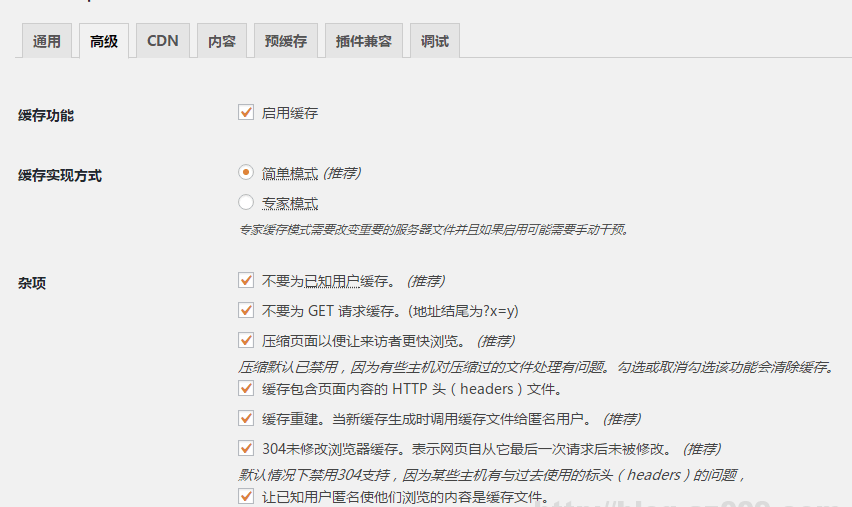
wp-super-cache
移除htaccess文件中的utf8字符集,不用勾选;
当有新文章或页面的发布或更新时清除之前的缓存文件。不用勾选,否则发一篇文章就会删除之前所有的缓存;
首页额外检查,可以勾选上;
当某页面有新评论时,只刷新该页面的缓存。勾选上,否则回复可见的内容在用户登录回复后仍然不可见,要注意。
在该页列出所有最新的缓存页面。可以不用勾选上;
粗略的(Coarse)文件已锁定。您不需要这个文件,因为它将拖慢您的网站。勾选上;
稍后初始化。在 WordPress 加载后显示缓存文件。不要勾选上,不要勾选上,不要勾选上,否则waiting(TTFB)长时间处于等待状态,网页打开缓慢。经过多次测试,当勾选该项后网页最耗时的是TTFB 一直处于等待状态,差不多要1.5s 而不勾选则只需要130ms左右;

不缓存的文件,其中首页或主页因关系到用户进入网站后打开的第一感觉因此做了静态缓存,但缓存后更新或发布文章不显示需要在functions.php中增加如下代码:
add_action('publish_post', 'refresh_front_page', 0); //发布或者更新日志时候刷新首页
add_action('delete_post', 'refresh_front_page', 0); //删除日志时候刷新首页
function refresh_front_page(){
$front_page_id = get_option('page_on_front'); //获取显示首页的页面 ID
wp_cache_post_edit($front_page_id); //刷新该页
}这样在更新或删除文章的时候会更新首页缓存。
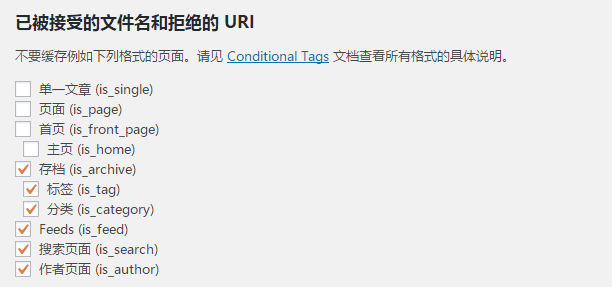
缓存超时设置为0,即永不过期,其通用项目默认即可。
预缓存.预缓存会占用一部分空间用来缓存站点所有文章和页面,建议预缓存所有。(共享主机和文章过多不建议使用)
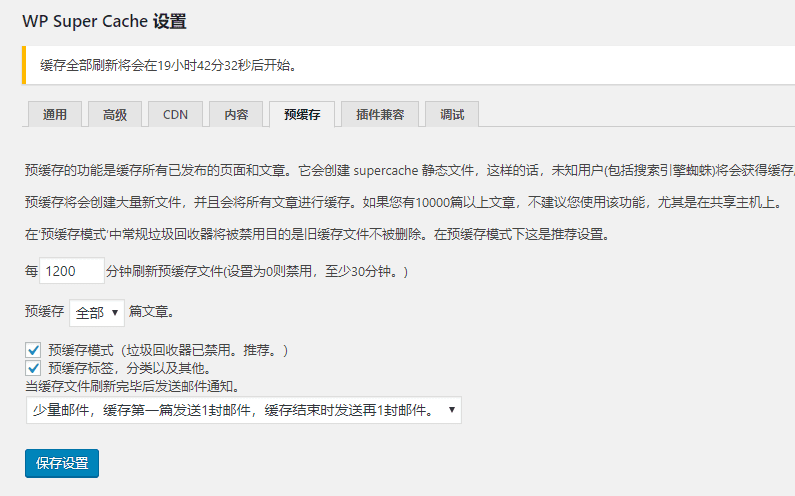
三、注意事项
静态缓存插件 WP-Super-Cache 在高级里面:一是不要为已知用户缓存勾选上;二是稍后初始化不要勾选上,否则网站网页等待加载TTFB时间太长;三是首页缓存后需要在functions.php中添加更新功能。